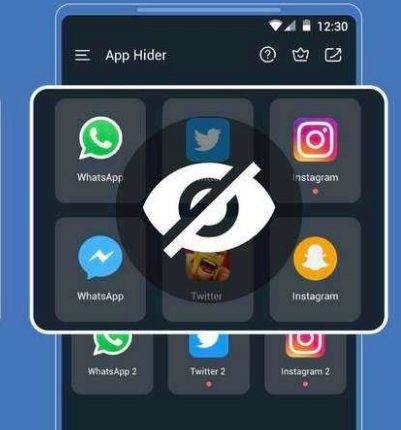7 Cara Menyembunyikan Aplikasi di Smartphone Android
Konsultan Internet Marketing – Smartphone Android telah menjadi bagian integral dari kehidupan sehari-hari kita, digunakan untuk berbagai keperluan seperti pekerjaan, hiburan, dan komunikasi. Namun, terkadang ada aplikasi yang ingin Anda sembunyikan dari tampilan utama Anda, entah itu untuk alasan privasi atau hanya untuk menjaga tampilan layar utama Anda tetap rapi. Artikel ini akan membahas berbagai cara untuk menyembunyikan aplikasi di smartphone Android Anda.
1. Menggunakan Pengaturan Bawaan
Salah satu cara paling sederhana untuk menyembunyikan aplikasi adalah dengan menggunakan pengaturan bawaan pada smartphone Android Anda. Berikut adalah langkah-langkahnya:
Buka Pengaturan di ponsel Anda.
Gulir ke bawah dan temukan opsi “Aplikasi” atau “Aplikasi & Notifikasi”.
Pilih aplikasi yang ingin Anda sembunyikan.
Ketuk opsi “Sembunyikan” atau “Nonaktifkan”.
Konfirmasikan tindakan Anda.
Kelebihan dari metode ini adalah Anda tidak perlu mengunduh aplikasi tambahan, dan langkah-langkahnya relatif mudah dilakukan. Namun, kekurangannya adalah beberapa ponsel mungkin tidak memiliki opsi ini, dan aplikasi tetap dapat ditemukan melalui pencarian.
2. Menggunakan Aplikasi Penyembunyi
Anda juga dapat menggunakan aplikasi penyembunyi khusus untuk menyembunyikan aplikasi di smartphone Android. Beberapa aplikasi yang populer untuk tujuan ini adalah App Hider atau Hide App. Berikut adalah langkah-langkahnya:
Unduh dan instal aplikasi penyembunyi yang Anda pilih.
Buka aplikasi tersebut.
Pilih aplikasi yang ingin Anda sembunyikan dari daftar yang tersedia.
Ikuti petunjuk untuk menyembunyikan aplikasi tersebut.
Kelebihannya adalah Anda mendapatkan lebih banyak opsi dan fitur tambahan untuk menyembunyikan aplikasi dengan lebih rinci. Namun, kekurangannya adalah metode ini memerlukan pengunduhan dan instalasi aplikasi tambahan.
3. Memanfaatkan Folder Aman
Beberapa smartphone Android memiliki fitur folder aman yang memungkinkan Anda menyembunyikan aplikasi secara terpisah. Langkah-langkahnya sebagai berikut:
Buka Pengaturan di ponsel Anda.
Cari opsi “Folder Aman” atau “Private Folder”.
Aktifkan fitur ini dan buat kata sandi untuk folder aman.
Pilih aplikasi yang ingin Anda sembunyikan dan pindahkan ke folder aman.
Kelebihannya adalah aplikasi benar-benar disembunyikan dengan aman dan hanya dapat diakses dengan kata sandi. Namun, kekurangannya adalah fitur ini mungkin tidak tersedia pada semua model smartphone Android.
4. Mengaktifkan Akun Tamu atau Mode Privat
Beberapa smartphone Android memiliki fitur akun tamu atau mode privat yang memungkinkan Anda menyembunyikan aplikasi saat orang lain menggunakan ponsel Anda. Langkah-langkahnya sebagai berikut:
Buka Pengaturan di ponsel Anda.
Cari opsi “Akun Tamu” atau “Mode Privat”.
Aktifkan fitur ini dan buat kata sandi jika diperlukan.
Pilih aplikasi yang ingin Anda sembunyikan saat menggunakan akun tamu atau mode privat.
Kelebihannya adalah aplikasi disembunyikan saat orang lain menggunakan ponsel Anda, sehingga privasi Anda terjaga. Namun, kekurangannya adalah fitur ini mungkin tidak tersedia pada semua model smartphone Android.
5. Menonaktifkan Aplikasi
Anda juga dapat menonaktifkan aplikasi bawaan pada smartphone Android untuk menyembunyikannya dari tampilan utama. Berikut adalah langkah-langkahnya:
Buka Pengaturan di ponsel Anda.
Cari opsi “Aplikasi” atau “Aplikasi & Notifikasi”.
Temukan aplikasi yang ingin Anda sembunyikan.
Ketuk opsi “Nonaktifkan” atau “Matikan”.
Kelebihannya adalah aplikasi tidak akan muncul di tampilan utama, mengurangi gangguan visual. Namun, kekurangannya adalah beberapa aplikasi mungkin penting untuk fungsi sistem dan tidak dapat dinonaktifkan.
6. Menggunakan Smartphone OnePlus
Jika Anda menggunakan smartphone OnePlus, Anda dapat memanfaatkan fitur “Shelf” yang memungkinkan Anda menyembunyikan aplikasi dengan mudah. Berikut adalah langkah-langkahnya:
Geser ke kanan pada layar utama untuk membuka Shelf.
Ketuk ikon “+” di bagian atas layar.
Pilih aplikasi yang ingin Anda sembunyikan dari daftar yang tersedia.
Konfirmasikan tindakan Anda.
Kelebihannya adalah fitur Shelf yang mudah diakses dan tidak memerlukan pengunduhan aplikasi tambahan. Namun, kekurangannya adalah fitur ini hanya tersedia pada smartphone OnePlus.
Baca juga 5 Aplikasi Nonton Bola Live Streaming Terbaik
7. Menggunakan Smartphone Google Pixel
Smartphone Google Pixel memiliki fitur “At A Glance” yang memungkinkan Anda menyembunyikan aplikasi dengan mudah. Berikut adalah langkah-langkahnya:
Buka layar utama dan temukan widget “At A Glance”.
Ketuk ikon tiga titik di bagian kanan atas widget.
Pilih opsi “Preferences” atau “Preferensi”.
Pilih aplikasi yang ingin Anda sembunyikan dari daftar yang tersedia.
Konfirmasikan tindakan Anda.
Kelebihannya adalah fitur ini merupakan bagian dari smartphone Google Pixel tanpa perlu mengunduh aplikasi tambahan. Namun, kekurangannya adalah hanya tersedia pada smartphone Google Pixel.
Demikianlah berbagai cara untuk menyembunyikan aplikasi di smartphone Android Anda. Pilihlah metode yang sesuai dengan kebutuhan dan model ponsel Anda untuk menjaga privasi Anda atau menjaga tampilan layar utama Anda tetap rapi.